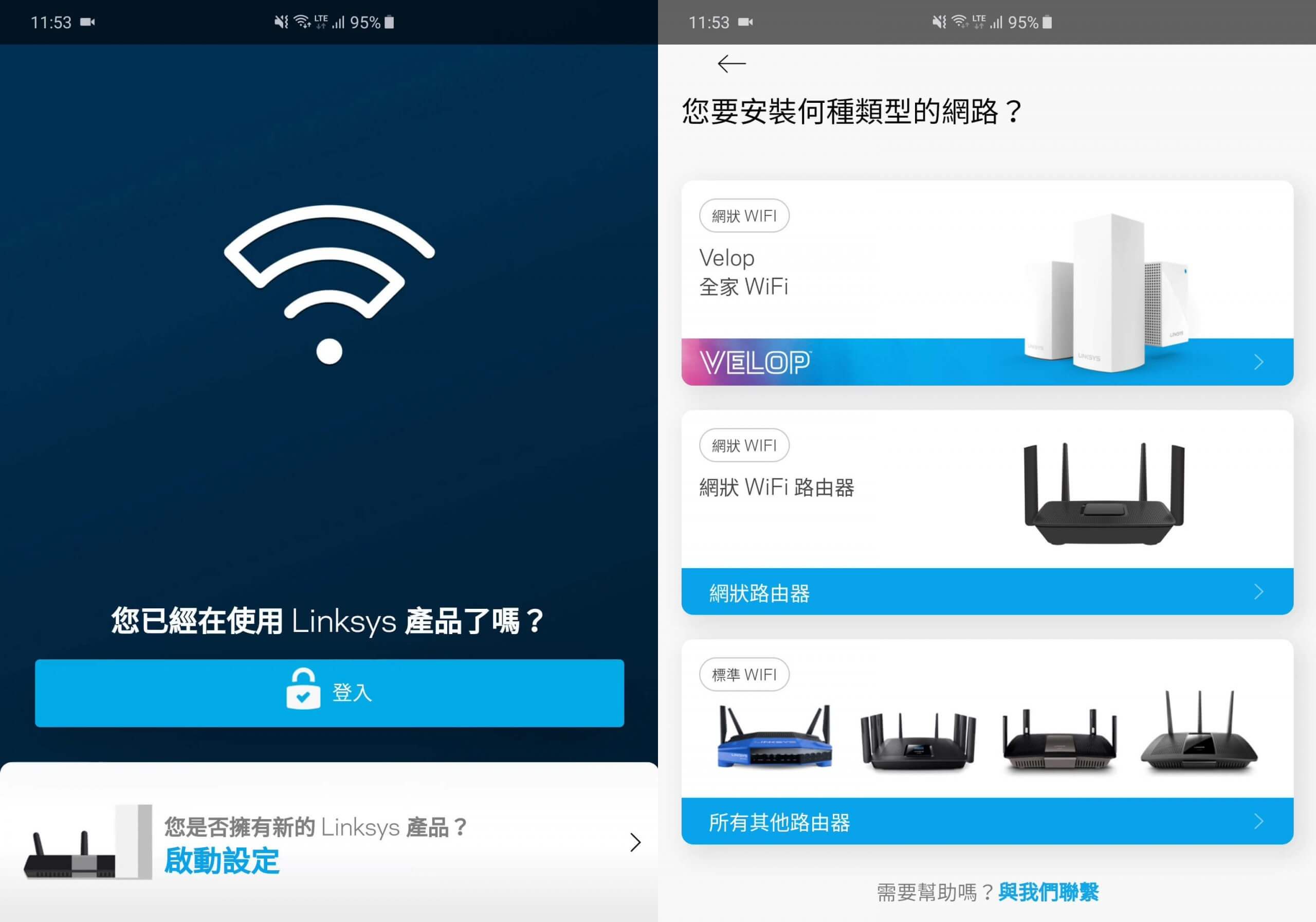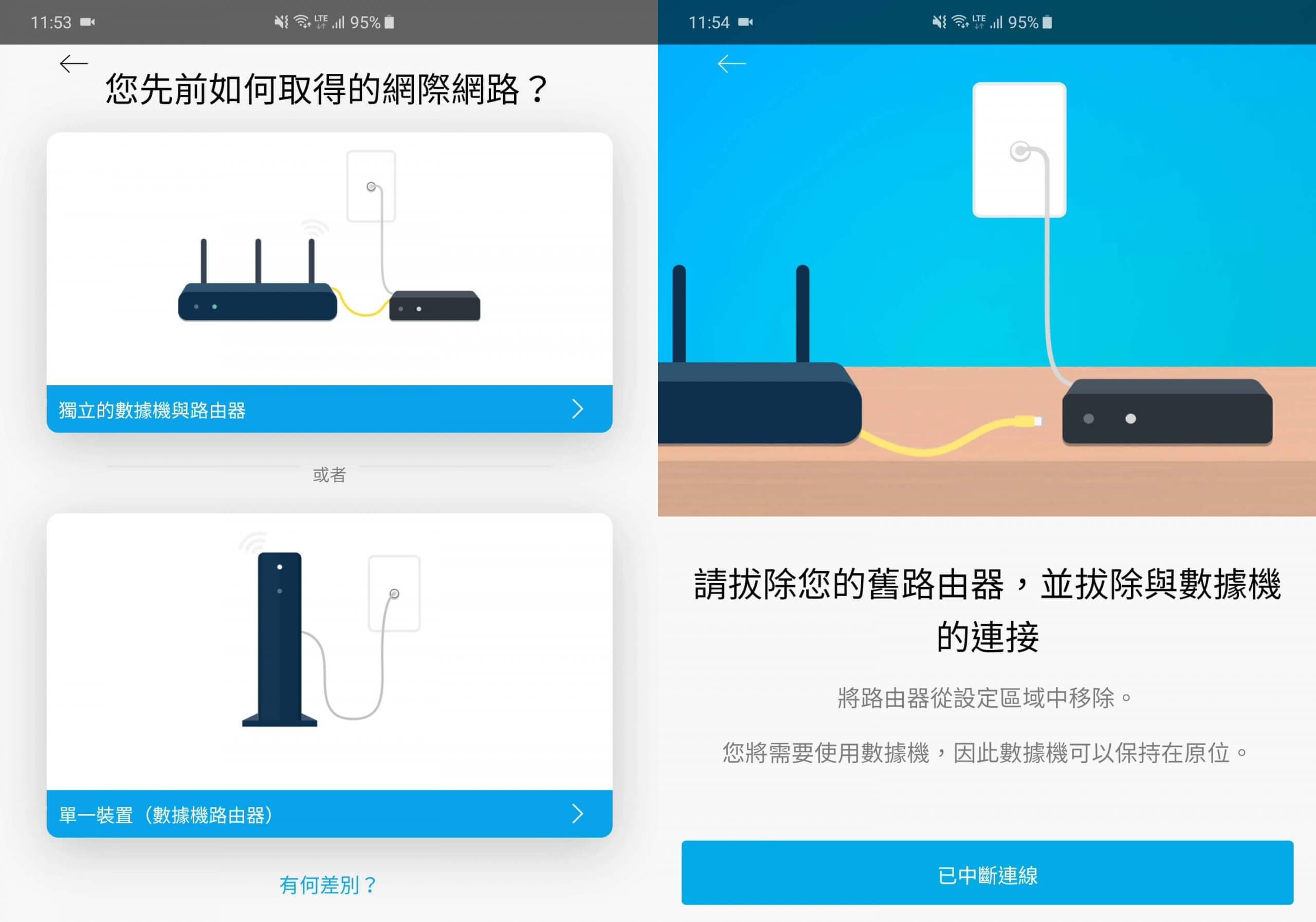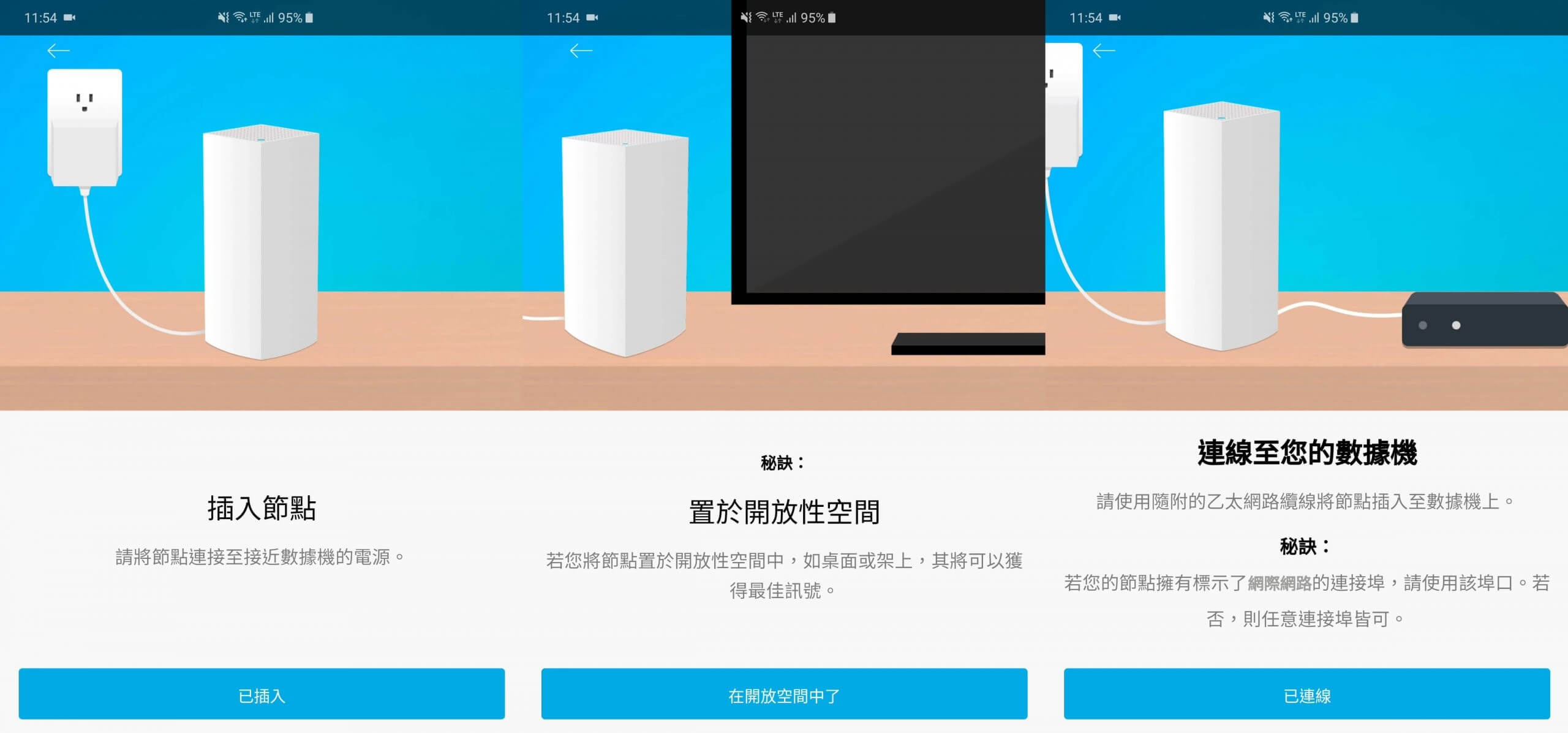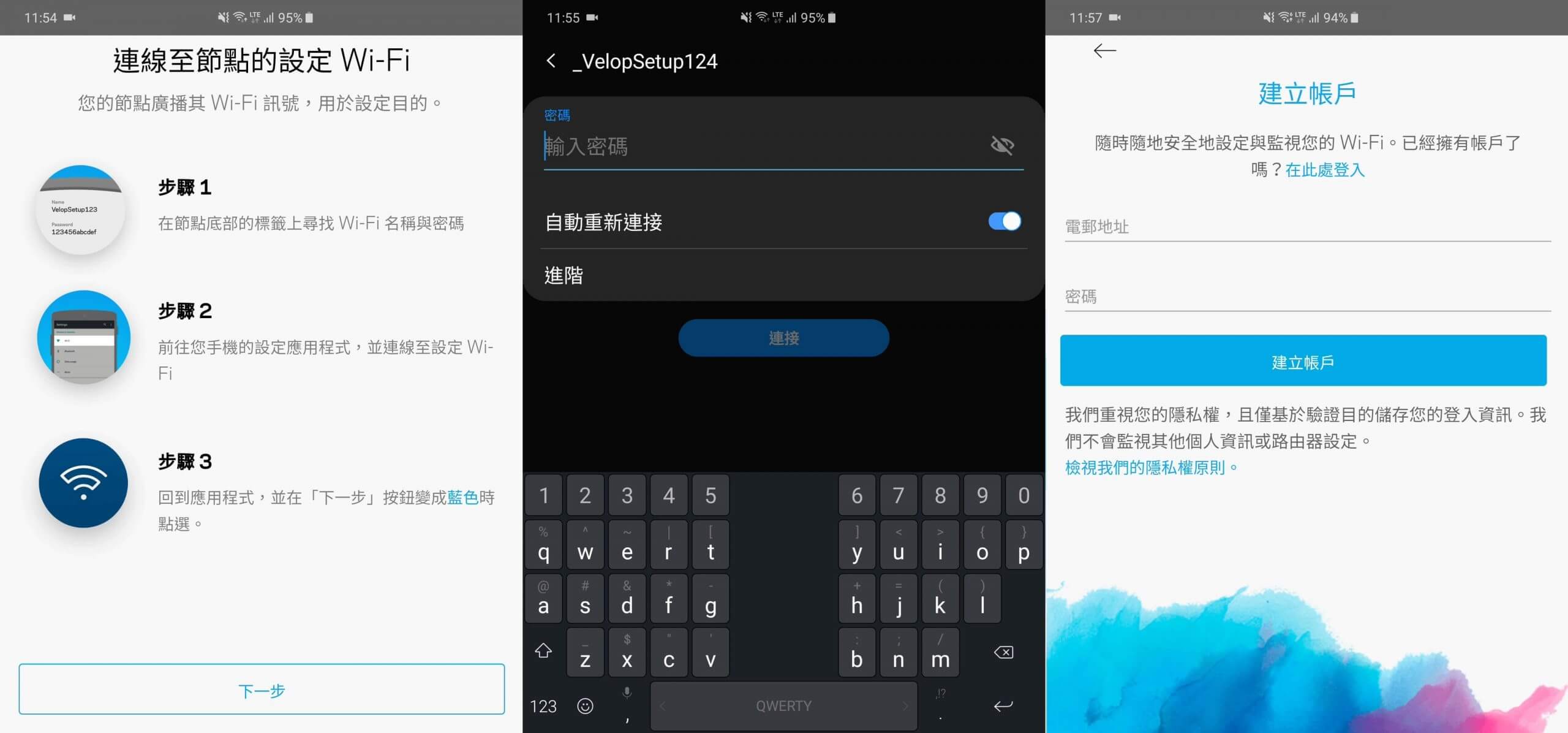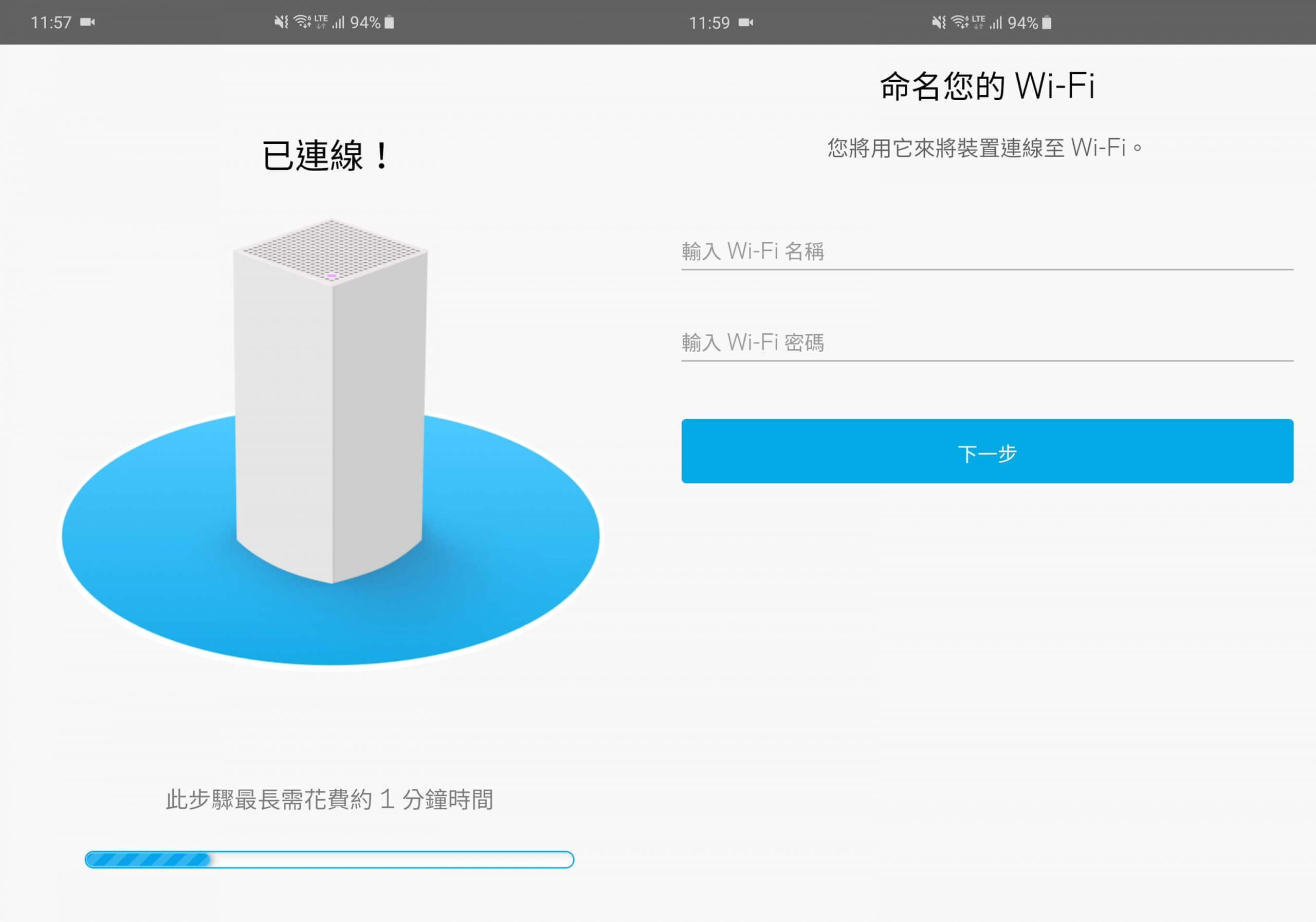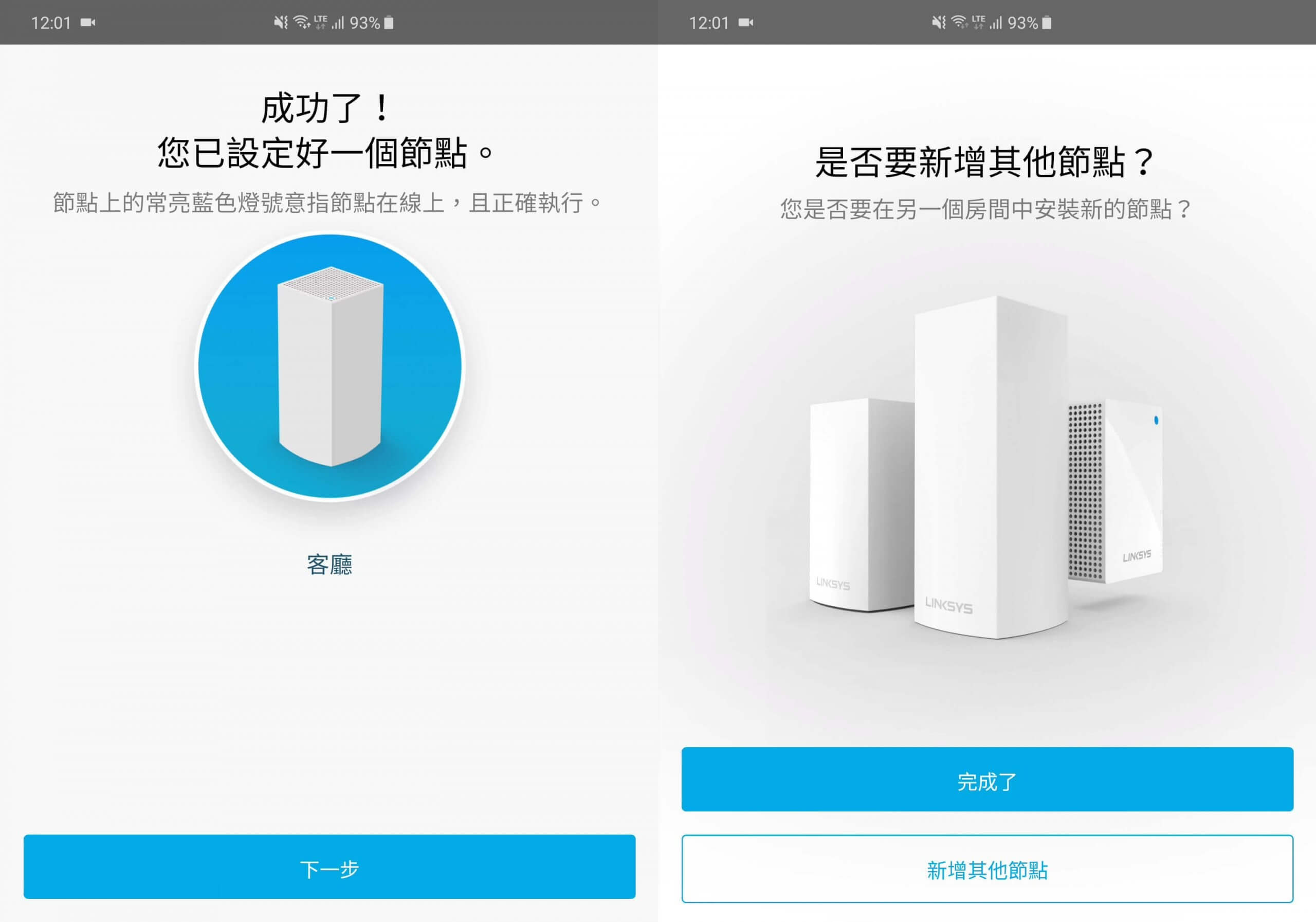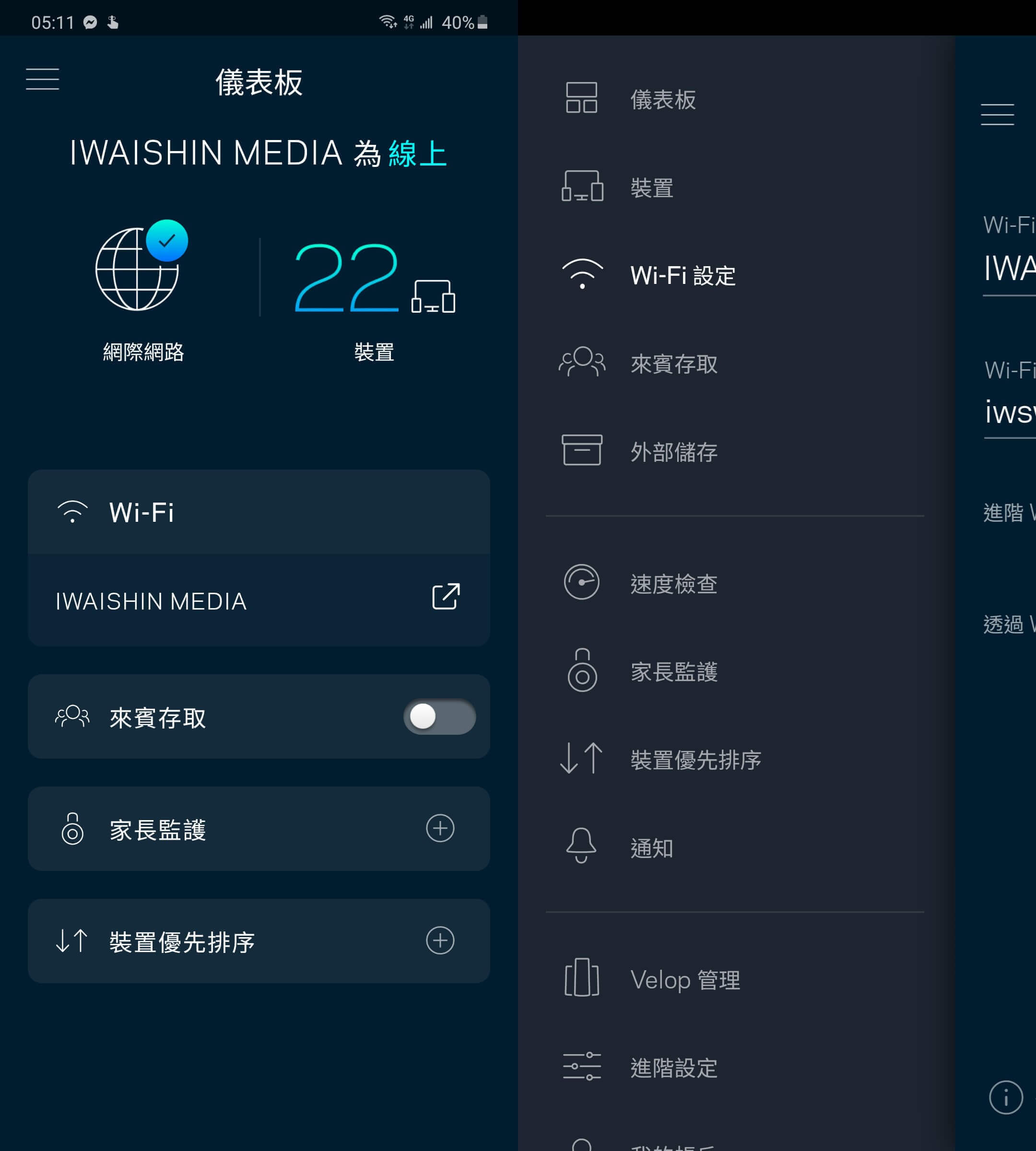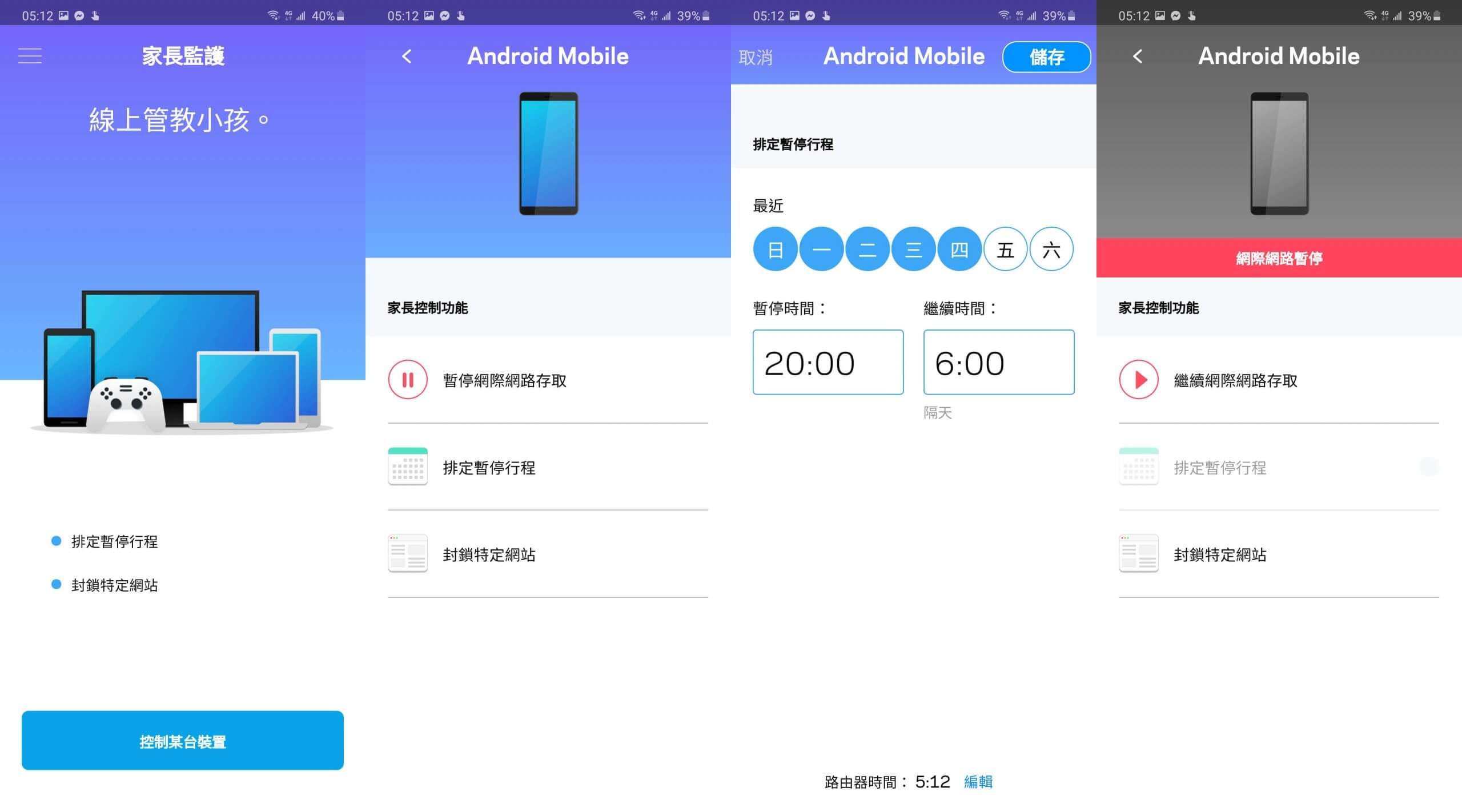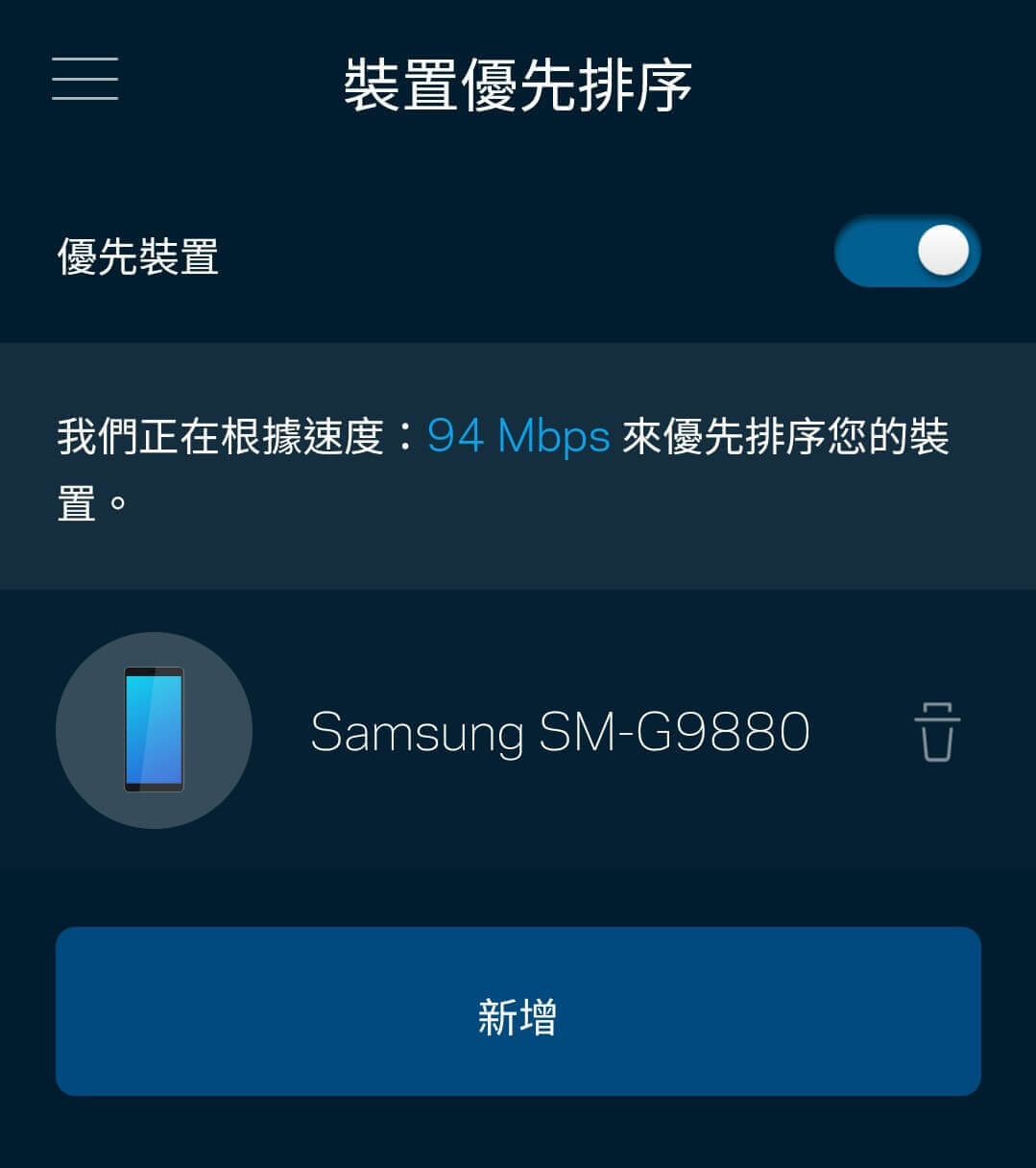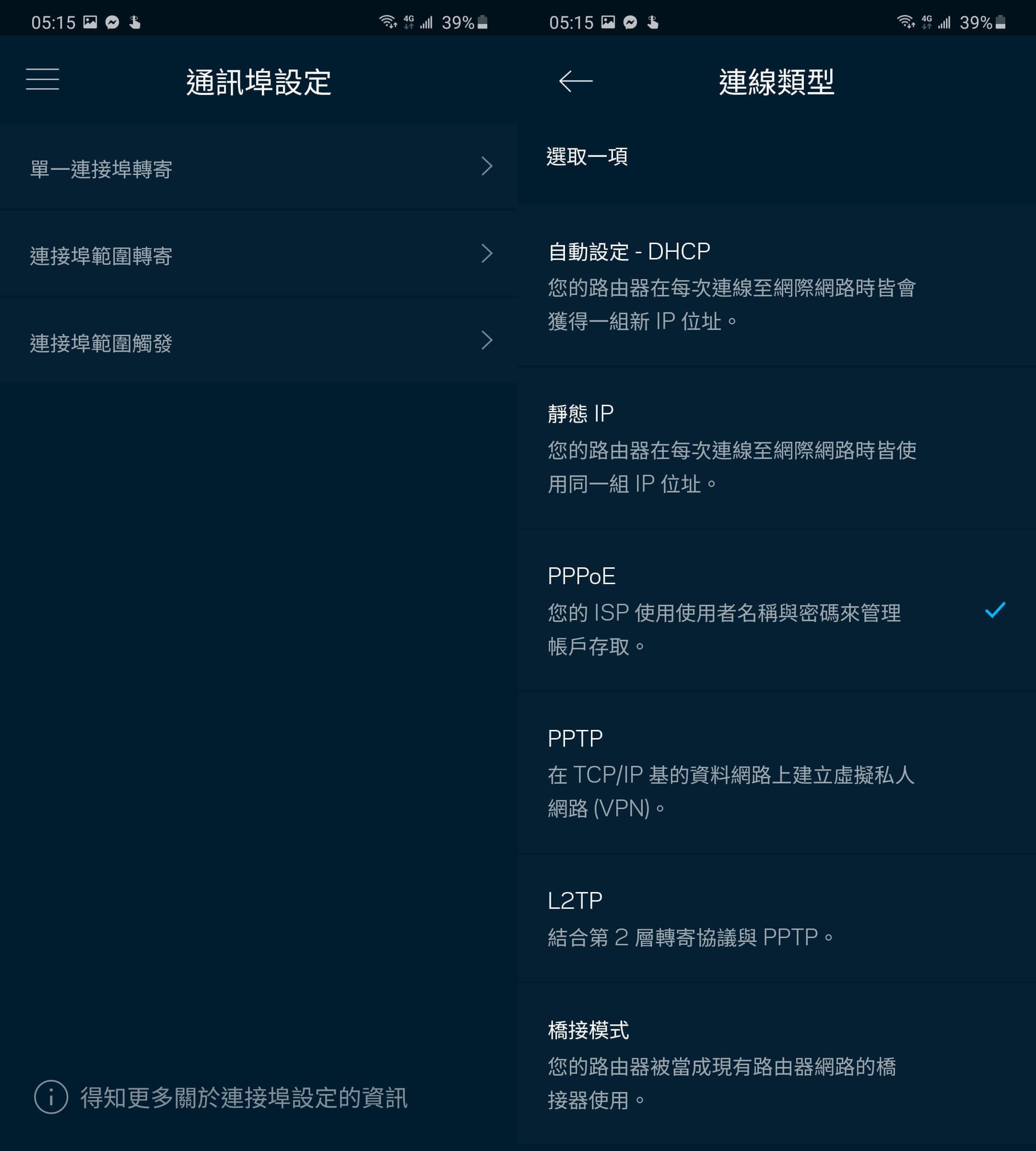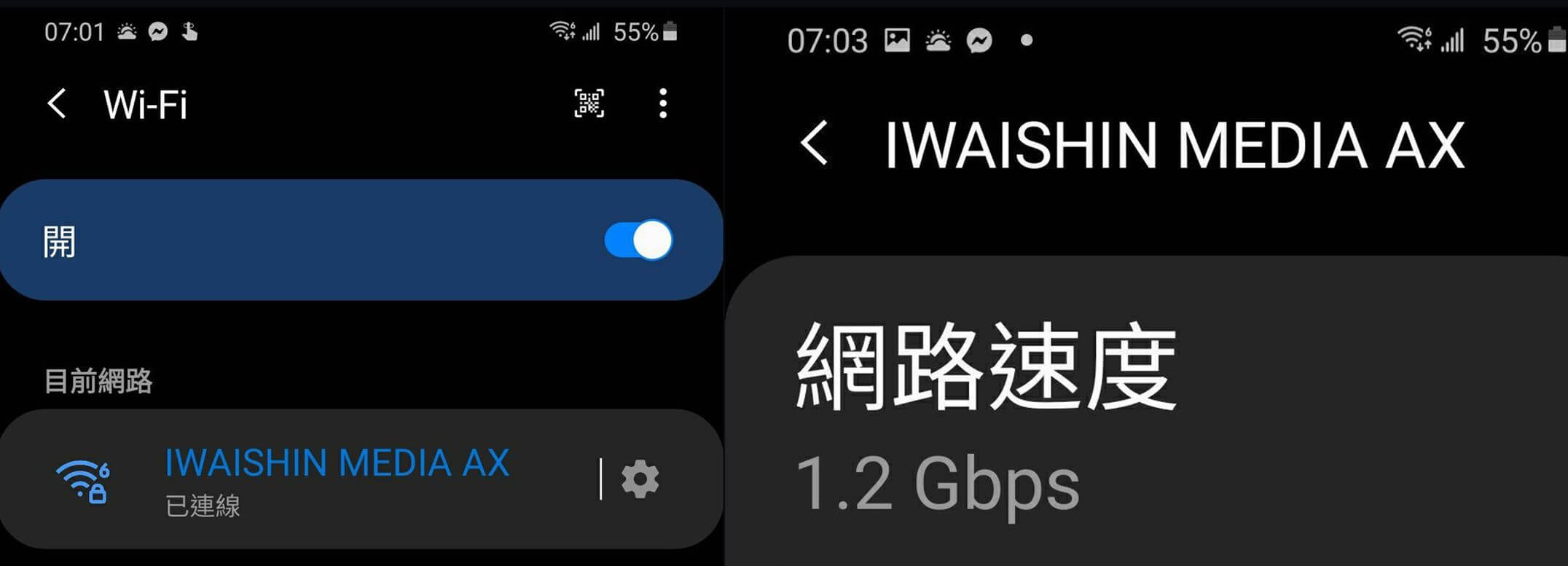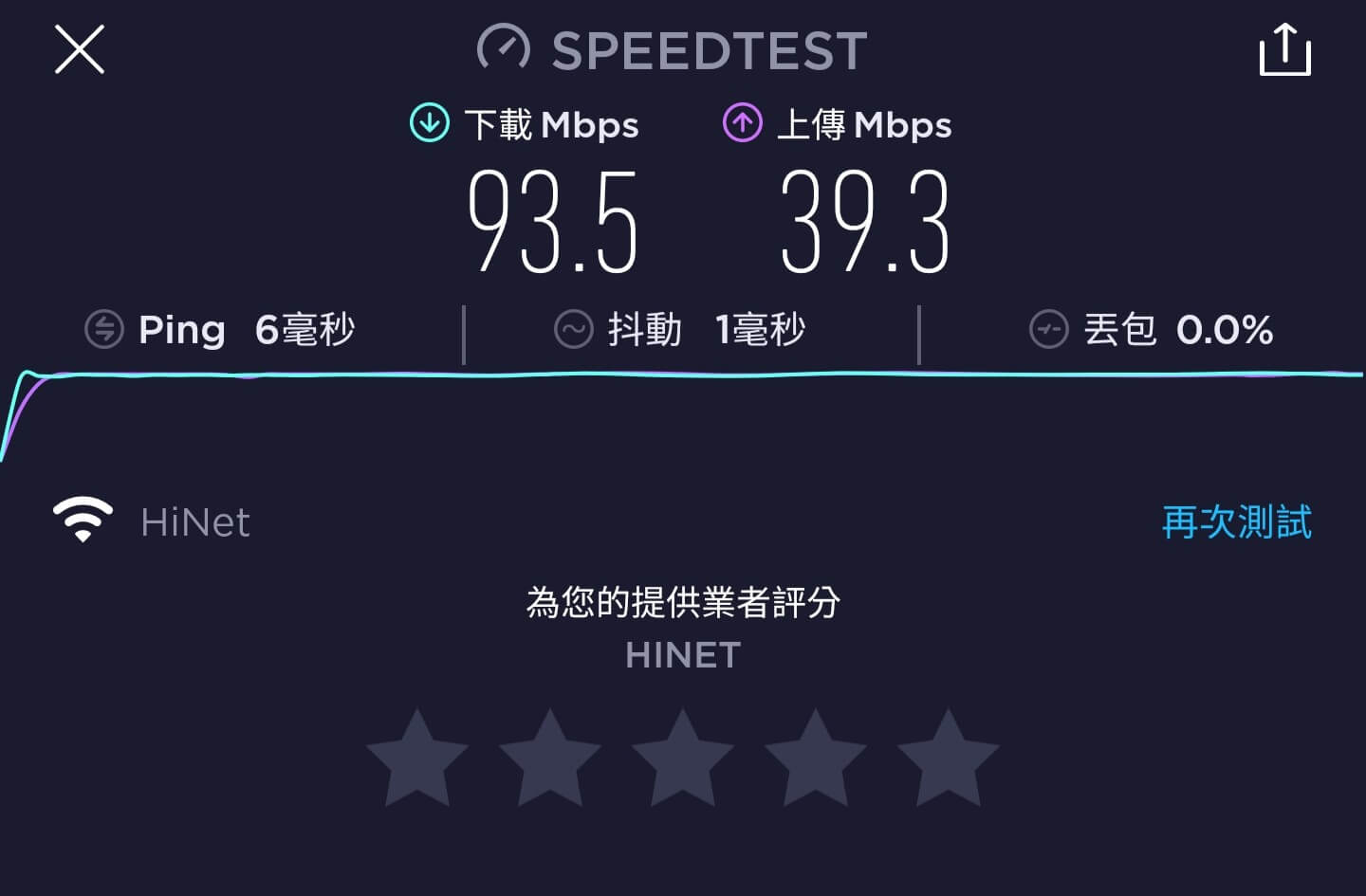家中是大坪數 / 透天厝、使用者數量較多的 Wi-Fi 路由器究竟要怎麼選?
Linksys 是美國相當知名的主流路由器品牌,甚至在蘋果的 Apple Store 你都可以看到它的身影。如果你正在尋找一款符合新世代 Wi-Fi 規格的路由器,千萬不要錯過這款由 Linksys 推出的全新 Velop MX5300 ,除了支援最新的 Wi-Fi 6 ( 802.11ax )標準外,一樣支援 Linksys 重要的 Mesh 網狀網路。在兩者的結合之下, Linksys MX5300 能夠滿足你的高速傳輸需求以及大面積的網路覆蓋需求。
在開始前,你必須知道「什麼是 Wi-Fi 6」?
- Wi-Fi 6 ( 802.11ax )是最新的 Wi-Fi 標準,上一代的 802.11ac 則為 Wi-Fi 5。
而 Linksys Velop MX5300 就是一款支援 Wi-Fi 6 的路由器,主要的提升大致可以分為:
- 更好的多裝置傳輸性能、降低功耗更省電
- 更快的網速,滿足8K , VR , AR等大頻寬網路需求
- 更多的連接數量,滿足智慧家居、人手一機;一平板;一筆電的新時代
簡單來說: Wi-Fi 6 就是符合新世代網路需求的全新標準。
要不要購買 Wi-Fi 6 路由器?
在這個時間點,可以看到大部分的旗艦裝置、筆電陸續支援,可以預見今年會是 Wi-Fi 6 快速進入我們生活的一年。如果正好要更換家中路由器,我們會推薦直上 Wi-Fi 6 路由器。
因為即使你的裝置不支援 Wi-Fi 6 也不用擔心, Wi-Fi 6 可以完美相容各種版本的 Wi-Fi 裝置。也能為很快到來的未來,未雨綢繆。
Linksys Velop MX5300 外觀設計
在外觀設計上, Linksys Velop MX5300 採用全白的機身,搭配上相當簡約的直立長方形外觀設計,能夠很好的與家中設計結合,無論是各種風格都可以輕易融入。
比較特別的是,接孔貼心的集中在機身後側的左邊。如果是放在電視櫃上的使用者,只要將 MX5300 放在電視機右邊,就可以將網路線材更好的被隱藏。
而在提供的接孔部分,由上而下分別是 USB3.0 接口、一個 Gigabit 的 WAN 以及 4 個 Gigabit LAN 接孔,最後則是電源插孔。
按鈕集中在底部,分別為:電源開關、 WPS 以及重置按鈕。
頂部擁有 LED 指示燈。在散熱上, MX5300 在頂部擁有大面積的開孔進行散熱。在實際使用上,機台並沒有明顯的發熱問題,都是維持常溫狀態,在散熱上不太需要擔心。
Linksys Velop MX5300 技術規格
規格部分,Linksys Velop MX5300 搭載高通的 Qualcomm Networking Pro 1200 2.2GHz 四核心行動平台,配置 1GB 的 RAM 以及 512MB 的 Flash 。採用內置總共十三支的高效率天線設計,在集成度上其實也相當不錯。
作為一款 Wi-Fi 6 + Mesh 的路由器, Linksys Velop MX5300 上採用的是 2.4G + 5Gx2 的三頻解決方案,分別達:2.4G:1147 Mbps / 5G-1:1733 Mbps / 5G-2:2402 Mbps
Linksys Velop MX5300 技術解析
在一開始,我們稍微帶大家了解什麼是 Wi-Fi 6,現在就要來帶大家更深入地了解 MX5300 究竟是透過哪些技術,滿足高速傳輸、多裝置連線等 Wi-Fi 6 的優勢了。
MX5300 支援 4×4 MU-MIMO 以及 OFDMA 技術,來應付更多裝置的多人傳輸。
- MU-MIMO是什麼: MU-MIMO 是一種能夠開啟多條通道,讓多裝置同時傳輸的技術。在 Wi-Fi 6 上則是支援同時上傳及下載的通道,讓多裝置同時傳輸的更快。
- OFDMA是什麼:簡單來說, OFDMA 可以把好幾個要傳輸的檔案,打包在同一個包裹中,最後再把包裹裡面的東西直接送到不同地方。所以說, OFDMA 是一種將多台裝置訊號綑綁在一起,進而提高通道乘載量,用來加快傳輸速度。
最後則是透過 BSS 色彩來解決現代路由器干擾的問題。
- BSS 色彩是什麼: Wi-Fi 路由器其實是會互相干擾的,在社區或大樓更加明顯。而 BSS 色彩,則是一種能夠讓 Wi-Fi 路由器過濾非連接裝置訊號干擾的技術。
支援 Mesh – 簡單覆蓋全家網路:
如果家中坪數較大或是透天厝的使用者,可以透過MX5300組成Mesh來覆蓋整個家中。
什麼是 Mesh?
以往家裡如果是大坪數、透天厝的使用者,在購買路由器時,可能會看到號稱能夠穿牆的路由器。簡單來說,就是透過更高的發射功率來覆蓋,不過如果空間真的較大或是水泥牆太多,其實在單機穿透上還是有難度。
簡單來說,Mesh能夠將多台的MX5300彼此串連。接著,無論你在哪個位置,只需要連上一組Wi-Fi,系統就會自動將你分配到訊號最好的那一台節點上面,讓訊號完整的覆蓋你的所有生活空間。
Linksys Velop MX5300設定教學
下載完成後,點擊「啟動設定」,接著選擇「Velop」
接著選擇你目前的無線網路是怎麼接的?以下也幫大家翻譯一下:
- 獨立的數據機與路由器: 1 台「中X電信數據機」+ 1 台「自己的 Wi-Fi 機」
- 單一裝置:只有「中X電信數據機」
選擇完成後,跟著步驟接線就沒問題啦!
簡單來說,就是三個步驟:
- 將 MX5300 接上電源
- 接著開機,擺在你喜歡的位置
- 把路由器,透過網路線接上「中X電信數據機」
- 接著在 MX5300 底部找到 Wi-Fi 的名稱以及密碼。
- 到手機的 Wi-Fi 連接頁面中,連上「_VelopSetup」開頭的 Wi-Fi
- 設定 Linksys 的帳號(會與路由器綁在一起,之後透過這組帳號登入就能控制路由器)
等待自動設定完成後,接著:
- 設定你的Wi-Fi名稱及密碼
以上的步驟完成後,就算大功告成。如果你要組成Mesh網路,可以接著新增下一顆MX5300。
Linksys Velop MX5300 App 使用教學
在Linksys的設定上,透過App就能完成大部分的操作。例如,即時的查看網路狀態、目前連線裝置數量等等。
而在功能上,擁有家長監護。你可以馬上斷開特定裝置的網路、封鎖特定網站,或設定可以上網的時間等等。
此外,你也可以將你的裝置設定為優先排序,讓你的傳輸被優先處理。
而在進階設定上,除了可以在App當中更改你的連接類型、連接埠轉接等等。當然也可以透過電腦更方便的設定轉送規則、DMZ等。
Linksys Velop MX5300 實測結果
透過支援 Wi-Fi 6 的 Galaxy S20 Ultra 進行實測,連接速度上確實可以達到 S20 Ultra 支援的最高 1.2 Gbps
而在實際測試光世代 100 / 40 的速度上(老社區最快方案),與接上有線的速度結果差異不大,近乎是滿速跑。不過以內網傳輸至 NAS 來說,對於一般使用者會是有感提升
Linksys Velop MX5300 總結
Linksys Velop MX5300 採用最新的 Wi-Fi 6 除了可以滿足你目前的網路使用,更可以覆蓋未來頻寬更大的傳輸需求。最重要的是,如果你是大坪數的使用者,你也可以將 MX5300 組成 Mesh ,來達成更大範圍的訊號傳輸。
整體來說,在我們的使用過程當中,Linksys MX5300 擁有相當穩定的訊號及傳輸表現。如果你正在尋找一款能夠覆蓋大坪數、透天厝的路由器,千萬不要錯過由 Linksys 推出的 Velop MX5300。